- Lucene-排序
- Lucene-排序(1)
- Lucene-索引类(1)
- Lucene-索引类
- Lucene.net - C# (1)
- Lucene-搜索类
- Lucene-搜索类(1)
- Lucene教程
- Lucene教程(1)
- Lucene.net - C# 代码示例
- 讨论Lucene(1)
- 讨论Lucene
- Lucene-概述
- Lucene-分析
- Lucene-分析(1)
- C-环境设置
- R-环境设置
- 环境设置
- C++环境设置(1)
- F#-环境设置(1)
- R-环境设置(1)
- 在C#中设置环境(1)
- 在C#中设置环境
- 环境设置(1)
- C-环境设置(1)
- C++环境设置
- F#-环境设置
- Lucene-查询编程(1)
- Lucene-查询编程
📅 最后修改于: 2020-11-12 04:44:31 🧑 作者: Mango
本教程将指导您如何准备开发环境以开始使用Spring Framework。本教程还将教您如何在设置Spring Framework之前在计算机上设置JDK,Tomcat和Eclipse-
第1步-Java开发工具包(JDK)设置
您可以从Oracle Java网站Java SE Downloads下载最新版本的SDK。您将找到有关在下载的文件中安装JDK的说明。按照给定的说明安装和配置设置。最后,将PATH和JAVA_HOME环境变量设置为引用包含Java和javac的目录,通常分别是java_install_dir / bin和java_install_dir。
如果您正在运行Windows并将JDK安装在C:\ jdk1.6.0_15中,则必须将以下行放入C:\ autoexec.bat文件中。
set PATH = C:\jdk1.6.0_15\bin;%PATH%
set JAVA_HOME = C:\jdk1.6.0_15
或者,在Windows NT / 2000 / XP上,也可以右键单击“我的电脑” ,依次选择“属性” ,“高级”和“环境变量” 。然后,您将更新PATH值,然后按OK按钮。
在Unix(Solaris,Linux等)上,如果SDK安装在/usr/local/jdk1.6.0_15中,并且使用的是C shell,则应将以下内容放入.cshrc文件中。
setenv PATH /usr/local/jdk1.6.0_15/bin:$PATH
setenv JAVA_HOME /usr/local/jdk1.6.0_15
另外,如果您使用Borland JBuilder,Eclipse,IntelliJ IDEA或Sun ONE Studio之类的集成开发环境(IDE) ,请编译并运行一个简单程序以确认IDE知道您在何处安装了Java,否则请按照IDE的文档。
第2步-Eclipse IDE设置
本教程中的所有示例都是使用Eclipse IDE编写的。因此,我建议您在计算机上安装最新版本的Eclipse。
要安装Eclipse IDE,请从https://www.eclipse.org/downloads/下载最新的Eclipse二进制文件。下载安装文件后,将二进制分发包解压缩到方便的位置。例如,在Windows上的C:\ eclipse或Linux / Unix上的/ usr / local / eclipse中,最后适当地设置PATH变量。
可以通过在Windows计算机上执行以下命令来启动Eclipse,或者只需双击eclipse.exe即可启动Eclipse。
%C:\eclipse\eclipse.exe
可以通过在Unix(Solaris,Linux等)计算机上执行以下命令来启动Eclipse-
$/usr/local/eclipse/eclipse
成功启动后,它应显示以下结果-
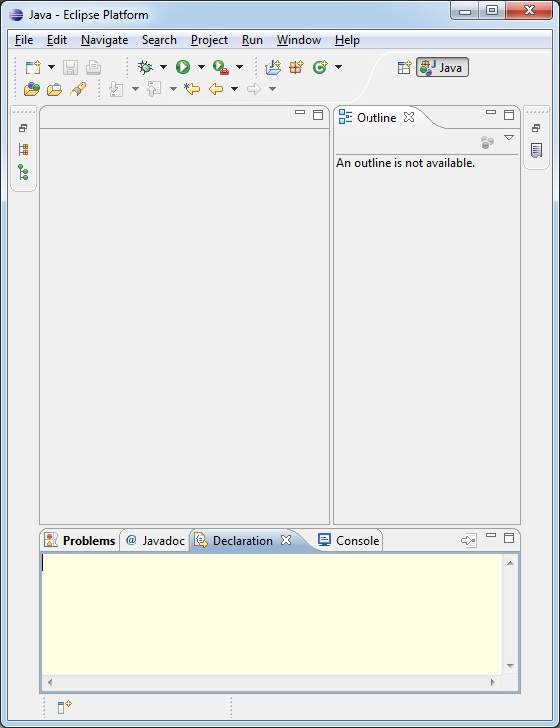
第3步-设置Lucene框架库
如果启动成功,则可以继续设置Lucene框架。以下是在计算机上下载并安装框架的简单步骤。
https://archive.apache.org/dist/lucene/java/3.6.2/
-
选择是要在Windows还是Unix上安装Lucene,然后继续下一步以下载Windows的.zip文件和Unix的.tz文件。
-
从https://archive.apache.org/dist/lucene/java/下载合适的Lucene框架二进制版本。
-
在撰写本教程时,我在Windows机器上下载了lucene-3.6.2.zip,当您解压缩下载的文件时,它将为您提供C:\ lucene-3.6.2内部的目录结构,如下所示。
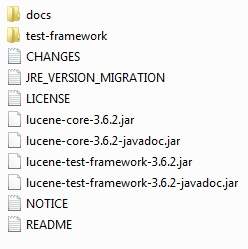
您将在目录C:\ lucene-3.6.2中找到所有Lucene库。确保在此目录上正确设置CLASSPATH变量,否则,在运行应用程序时会遇到问题。如果使用的是Eclipse,则不需要设置CLASSPATH,因为所有设置都将通过Eclipse完成。
完成最后一步后,您就可以继续进行第一个Lucene示例了,您将在下一章中看到它。